Kā izmantot TripUp augstas kvalitātes fotoattēlu glabāšanai iPhone tālrunī

Lietojumprogramma TripUp palīdz pilnībā bez maksas saglabāt fotoattēlus iPhone tālrunī, saglabāt fotoattēlu kvalitāti un saglabāt to drošību.

Lietojumprogramma TripUp palīdz pilnībā bez maksas saglabāt fotoattēlus iPhone tālrunī, saglabāt fotoattēlu kvalitāti un saglabāt to drošību. Dažām pašreizējām fotoattēlu glabāšanas lietojumprogrammām, piemēram, Google fotoattēliem, saglabājot fotoattēlus, būs jāsamazina fotoattēlu izmērs, lai krātuve būtu neierobežota. Taču ar TripUp lietojumprogramma atbalsta fotoattēlu glabāšanu un kopīgošanu pilnā izšķirtspējā. Visi fotoalbumi, ko esam saglabājuši pakalpojumā TripUp, tiks sinhronizēti visās jūsu ierīcēs, izmantojot jūsu reģistrēto kontu. Tālāk esošajā rakstā ir sniegti norādījumi, kā izmantot TripUp fotoattēlu glabāšanai iPhone tālrunī.
Norādījumi fotoattēlu saglabāšanai iPhone tālrunī, izmantojot TripUp
1. darbība:
Mēs instalējam TripUp lietojumprogrammu iOS 12.4 vai jaunākai versijai.
Lai izmantotu lietojumprogrammu, ir nepieciešams tālruņa numurs, lai reģistrētos . Lai izmantotu lietojumprogrammu, ievadiet savu tālruņa numuru un pēc tam gaidiet, līdz uz jūsu tālruņa numuru tiks nosūtīts verifikācijas kods.

2. darbība:
Pēc reģistrācijas noklikšķiniet uz pildspalvas ikonas , lai izveidotu albumu fotoattēlu glabāšanai. Nosaucam albumu un noklikšķiniet uz Tālāk, atlasiet skatāmo objektu, pēc tam piekļūstam tikko izveidotajam albumam un noklikšķiniet uz Izveidot .
Parādot jauno albumu, mēs noklikšķinām uz pluszīmes pogas, lai atlasītu attēlus, kurus vēlamies saglabāt.
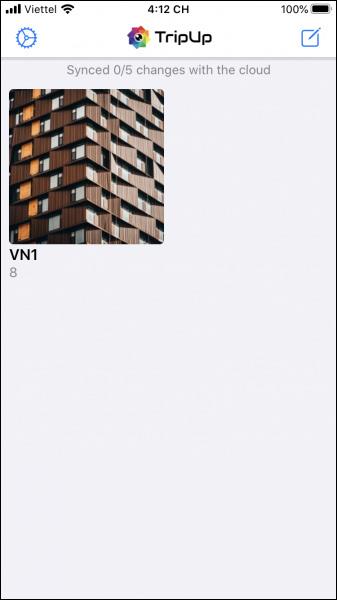
3. darbība
Tūlīt pēc tam attēls tiek saglabāts TripUp. Lietojumprogrammas saskarne sakārtos fotoattēlus atbilstoši to izveides un saglabāšanas laikam. Attēlu pārvaldības saskarnē mēs velkam pa kreisi, lai kopīgotu fotoattēlus, un pa labi, lai atzīmētu fotoattēlus. Nospiediet un dažas sekundes turiet fotoattēlu, lai atvērtu dzēšanas, izvilkšanas un kopīgošanas opciju izvēlni.
Lietojumprogramma bez maksas nodrošina 1 GB bezmaksas krātuves. Turklāt, noklikšķinot uz zobrata ikonas un pēc tam pārejot uz sadaļu Drošība, mēs redzēsim paroli, lai pieteiktos citā ierīcē vai atjaunotu kontu.


Redzēt vairāk:
Sound Check ir neliela, bet diezgan noderīga funkcija iPhone tālruņos.
iPhone lietotnē Fotoattēli ir atmiņu funkcija, kas izveido fotoattēlu un videoklipu kolekcijas ar mūziku, piemēram, filmu.
Kopš pirmās palaišanas 2015. gadā Apple Music ir izaudzis ārkārtīgi liels. Līdz šim tā ir pasaulē otrā lielākā maksas mūzikas straumēšanas platforma pēc Spotify. Papildus mūzikas albumiem Apple Music ir arī mājvieta tūkstošiem mūzikas videoklipu, diennakts radiostaciju un daudzu citu pakalpojumu.
Ja vēlaties savos videoklipos iekļaut fona mūziku vai, konkrētāk, ierakstīt atskaņoto dziesmu kā videoklipa fona mūziku, ir ļoti vienkāršs risinājums.
Lai gan iPhone tālrunī ir iebūvēta lietotne Weather, dažreiz tā nesniedz pietiekami detalizētus datus. Ja vēlaties kaut ko pievienot, App Store ir daudz iespēju.
Papildus fotoattēlu kopīgošanai no albumiem lietotāji var pievienot fotoattēlus koplietotajiem albumiem iPhone tālrunī. Varat automātiski pievienot fotoattēlus koplietotajiem albumiem, atkārtoti nestrādājot no albuma.
Ir divi ātrāki un vienkāršāki veidi, kā Apple ierīcē iestatīt atpakaļskaitīšanu/taimeri.
App Store ir tūkstošiem lielisku lietotņu, kuras jūs vēl neesat izmēģinājis. Parastie meklēšanas vienumi var nebūt noderīgi, ja vēlaties atklāt unikālas lietotnes, un nav patīkami sākt bezgalīgu ritināšanu ar nejaušiem atslēgvārdiem.
Blur Video ir programma, kas aizmiglo ainas vai jebkuru saturu, ko vēlaties tālrunī, lai palīdzētu mums iegūt attēlu, kas mums patīk.
Šis raksts palīdzēs jums instalēt Google Chrome kā noklusējuma pārlūkprogrammu operētājsistēmā iOS 14.









